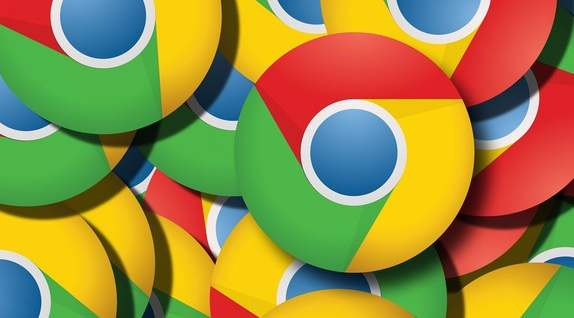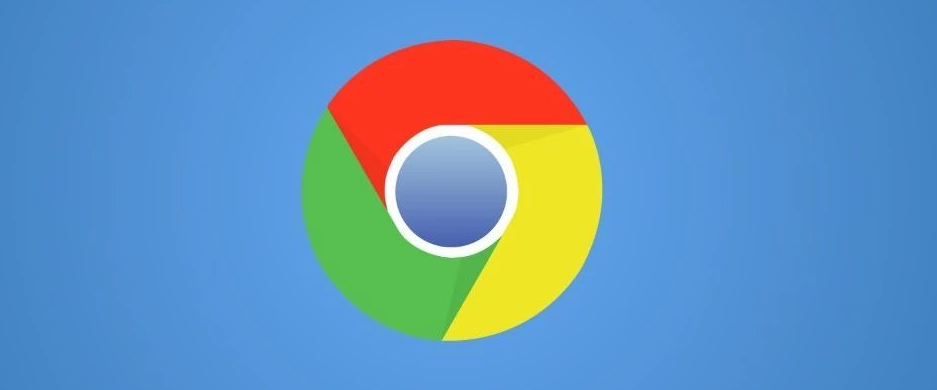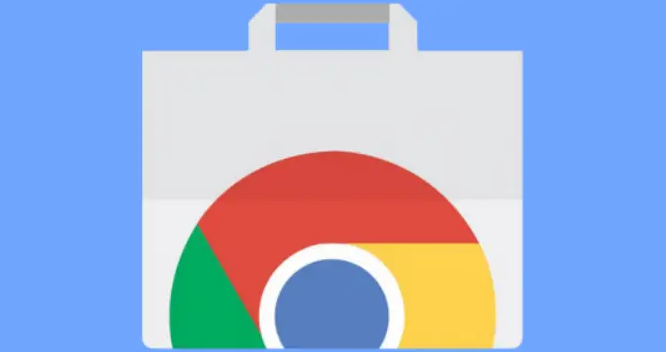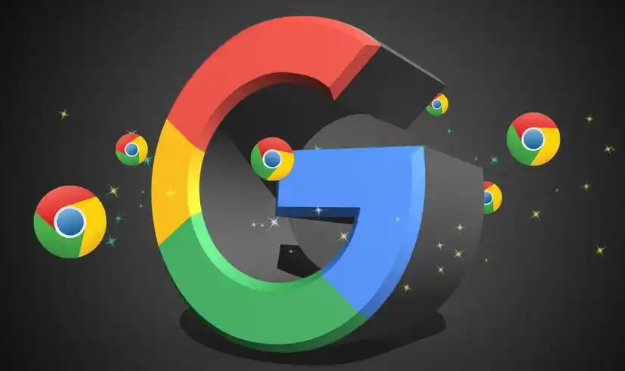谷歌浏览器下载文件自动重命名脚本使用
时间:2025-07-10
来源:Chrome官网
详情介绍

1. 准备工作:在开始编写脚本之前,需要确保已经安装了Python环境。如果尚未安装,可以从Python官方网站下载并安装适合你操作系统的版本。同时,为了能够监听下载文件夹的变化,还需要安装一个名为`watchdog`的Python库。可以通过打开命令提示符或终端,输入以下命令来安装:`pip install watchdog`。
2. 编写脚本:使用文本编辑器(如记事本、VS Code等)创建一个新的Python脚本文件,例如`rename_downloads.py`。在脚本中,首先导入所需的模块,包括`os`、`time`和`watchdog.events`。然后,定义一个自定义事件处理类,继承自`watchdog.events.FileSystemEventHandler`。在这个类中,重写`on_created`方法,该方法将在有新文件下载到指定文件夹时被触发。在`on_created`方法中,获取新文件的完整路径和文件名,根据需要生成新的文件名。例如,可以添加一个时间戳作为前缀或后缀,或者根据文件的扩展名进行特定的重命名规则。最后,使用`os.rename`函数将文件重命名为新的文件名。
3. 设置脚本运行:为了让脚本能够在后台持续运行并监听下载文件夹的变化,可以使用一些工具或方法。一种简单的方法是将脚本设置为Windows的服务或Linux的守护进程。这样,即使关闭了命令提示符或终端窗口,脚本仍然会继续运行。另一种方法是使用任务计划程序(在Windows上)或cron作业(在Linux上),定期执行脚本。虽然这种方法可能不如作为服务或守护进程那样实时,但也可以在一定程度上实现自动重命名的功能。
4. 调整脚本权限:根据脚本的功能和需求,可能需要以管理员身份运行脚本。右键点击脚本文件,选择“以管理员身份运行”,或者在命令提示符或终端中使用`sudo`命令(在Linux上)来提升权限。此外,还需要注意脚本中的文件操作权限。确保脚本具有足够的权限来访问和修改下载文件夹中的文件。如果遇到权限问题,可以尝试更改文件夹的权限设置,或者将脚本放在具有适当权限的用户目录下。
总的来说,通过以上步骤和方法,您可以在电脑上灵活应对Chrome浏览器加速下载的需求,提升浏览体验。
继续阅读